Как переслать электронное письмо через определенное количество часов в Outlook?
В большинстве случаев электронное письмо будет переслано немедленно после нажатия кнопки «Отправить» в окне пересылки сообщения. А что, если нужно переслать письмо через час? В этой статье описывается, как легко переслать электронное письмо через определенное количество часов в Microsoft Outlook.
Пересылка электронного письма не ранее указанной даты и времени с помощью функции Отложенной доставки
В Outlook функция Отложенной доставки позволяет запланировать отправку сообщения на определенную дату и время. Следуйте инструкциям ниже, чтобы настроить это.
Шаг 1: Выберите электронные письма, которые вы хотите переслать, и нажмите кнопку «Переслать» на вкладке «Главная» (или нажмите «Действия» > «Переслать» в Outlook 2007).
Шаг 2: В окне Пересланных сообщений нажмите кнопку «Отложенная доставка» в группе «Дополнительные параметры» на вкладке «Параметры».
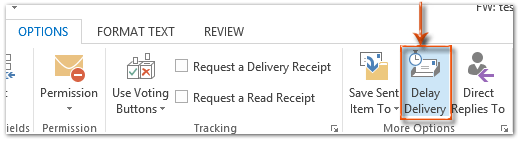
Примечание: Если вы используете Microsoft Outlook 2013, вам нужно нажать кнопку «Развернуть» в верхнем левом углу Панели чтения, чтобы попасть в окно Пересланного сообщения.
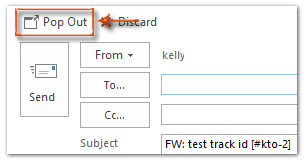
Шаг 3: В диалоговом окне «Свойства»
- Перейдите в раздел «Параметры доставки» и отметьте опцию «Не доставлять до»;
- Введите время задержки пересылки в следующие поля. Смотрите скриншот:
- Нажмите кнопку «Закрыть», чтобы выйти из диалогового окна.
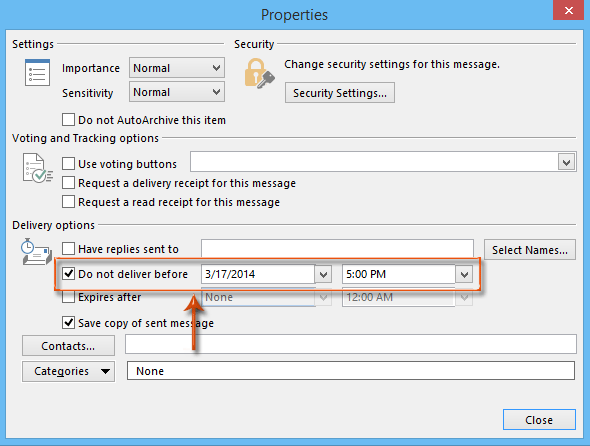
Шаг 4: Нажмите кнопку «Отправить» в окне Пересланного сообщения.
Теперь электронное письмо будет находиться в папке Исходящие до тех пор, пока оно не будет отправлено в указанное вами время на Шаге 3.
Нажмите, чтобы узнать больше об отсрочке или планировании доставки исходящих сообщений в Outlook.
Планирование пересылки или отправки электронного письма на определенную дату и время с помощью Kutools для Outlook (более гибко)
Функция «Запланированная отправка» в «Kutools для Outlook» предоставляет множество вариантов планирования, предлагая большую универсальность и гибкость по сравнению со встроенными функциями Outlook. Давайте посмотрим, как она работает.
Попрощайтесь с неэффективностью Outlook! Kutools for Outlook упрощает пакетную обработку электронных писем – теперь с бесплатными функциями, работающими на базе ИИ! Скачайте Kutools for Outlook прямо сейчас!!
Шаг 1. После установки Kutools для Outlook выберите сообщение, которое хотите переслать, и нажмите кнопку «Переслать» на вкладке «Главная».
Шаг 2. Затем нажмите вкладку «Kutools» и выберите кнопку «Запланированная отправка», чтобы активировать эту функцию.

Теперь вы увидите кнопку «Запланировать» под кнопкой «Отправить».
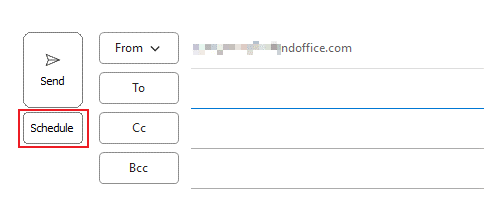
Шаг 3. После составления вашего сообщения нажмите кнопку «Запланировать» и выберите желаемую дату и время отправки.
Используйте последнее запланированное время отправки, которое вы установили.
Запланируйте отправку на завтра или послезавтра.
Быстрый выбор дня недели для запланированной отправки.
Доступны более гибкие варианты даты и времени.

Шаг 4. Нажмите «Отправить». Сообщение останется в папке Исходящие до запланированной даты и времени, после чего оно будет отправлено автоматически.
Примечание:
После нажатия кнопки Отправить в диалоговом окне Планированной отправки в правом нижнем углу Outlook появится полоса, позволяющая отменить запланированную отправку или отправить письмо немедленно.

После активации функции Запланированной отправки кнопка Планировать всегда будет появляться под кнопкой Отправить при отправке, ответе или пересылке электронных писем в Outlook.
Лучшие инструменты для повышения продуктивности работы с Office
Срочные новости: бесплатная версия Kutools для Outlook уже доступна!
Оцените обновленный Kutools для Outlook с более чем100 невероятными функциями! Нажмите, чтобы скачать прямо сейчас!
📧 Автоматизация Email: Автоответчик (Доступно для POP и IMAP) / Запланировать отправку писем / Авто Копия/Скрытая копия по правилам при отправке писем / Автоматическое перенаправление (Расширенное правило) / Автоматически добавить приветствие / Авторазделение Email с несколькими получателями на отдельные письма ...
📨 Управление Email: Отозвать письмо / Блокировать вредоносные письма по теме и другим критериям / Удалить дубликаты / Расширенный Поиск / Организовать папки ...
📁 Вложения Pro: Пакетное сохранение / Пакетное открепление / Пакетное сжатие / Автосохранение / Автоматическое отсоединение / Автоматическое сжатие ...
🌟 Волшебство интерфейса: 😊Больше красивых и стильных эмодзи / Напоминание при поступлении важных писем / Свернуть Outlook вместо закрытия ...
👍 Удобные функции одним кликом: Ответить всем с вложениями / Антифишинговая Email / 🕘Показать часовой пояс отправителя ...
👩🏼🤝👩🏻 Контакты и Календарь: Пакетное добавление контактов из выбранных Email / Разделить группу контактов на отдельные / Удалить напоминание о дне рождения ...
Используйте Kutools на вашем языке – поддерживаются Английский, Испанский, Немецкий, Французский, Китайский и более40 других!


🚀 Скачайте все дополнения Office одним кликом
Рекомендуем: Kutools для Office (5-в-1)
Скачайте сразу пять установщиков одним кликом — Kutools для Excel, Outlook, Word, PowerPoint и Office Tab Pro. Нажмите, чтобы скачать прямо сейчас!
- ✅ Все просто: скачайте все пять установочных пакетов одним действием.
- 🚀 Готово для любой задачи Office: Установите нужные дополнения тогда, когда они вам понадобятся.
- 🧰 Включено: Kutools для Excel / Kutools для Outlook / Kutools для Word / Office Tab Pro / Kutools для PowerPoint

